Чем отличается windows от windows server
Microsoft предлагает настольные и серверные версии Windows. На первый взгляд, Windows 10 и Windows Server 2016 выглядят одинаково, но каждая из них имеет различное использование. Windows 10 отлично справляется с повседневной работой, а Windows Server управляет многими компьютерами, файлами и службами.
Если вы загрузите чистую копию Windows 10 и Windows Server 2016, сначала будет легко перепутать их. Они могут иметь один и тот же рабочий стол, одну и ту же кнопку запуска и даже одну и ту же кнопку просмотра задач. Они используют одно и то же ядро и могут запускать одно и то же программное обеспечение. Вы можете, например, установить Google Chrome или Microsoft Office на обоих. И на этом сходство заканчивается.
Microsoft разработала Windows 10 для использования в качестве настольного компьютера для домашнего пользователя, а Windows Server в качестве сервера (прямо в названии), который запускает службы, к которым люди обращаются по сети. В то время как в Windows Server есть опция рабочего стола, Microsoft рекомендует устанавливать Windows Server без графического интерфейса ( или удалять его ), оставляя только командную строку для работы, которая уменьшает расходы, необходимые для запуска сервера. Это включает в себя выбор Nano Server, который отбрасывает возможности графического интерфейса и локального входа в обмен на использование гораздо меньшего пространства, чем при стандартной установке Server.
Windows Server включает серверное программное обеспечение
Если у вас включен графический интерфейс, через несколько секунд после загрузки Windows Server запускается программа диспетчера сервера, показывающая первое явное различие в двух операционных системах. Здесь вы можете добавить специфичные для сервера функции, такие как службы развертывания Windows, службы DHCP и доменные службы Active Directory. Эти функции позволяют удаленно развертывать ОС на других компьютерах, создавать статический IP-адрес для клиентских компьютеров, управлять сетевым доменом для присоединения других компьютеров к домену и создавать пользователей домена. Подобные функции изначально недоступны для Windows 10, хотя вы можете установить стороннее программное обеспечение, такое как веб-сервер Apache.
Кроме того, Windows Server поддерживает такие функции, как SMB Direct, для более быстрого обмена файлами, расширенной поддержки отказоустойчивой файловой системы. Единственный способ получить аналогичные функции без сервера - это использовать Windows 10 Pro для рабочих станций .
Серверы также предназначены для совместной работы, поэтому у вас может быть один сервер, выполняющий одну или две из вышеперечисленных ролей, и другой сервер, выполняющий другие роли для распространения работы.
Windows Server поддерживает оборудование более высокого класса
Windows Server также поддерживает более мощное оборудование. В то время как в Windows 10 Pro максимальный объем ОЗУ составляет 2 ТБ, в Windows Server предусмотрено 24 ТБ.
В Windows 10 также есть ограничение на процессоры. Выпуск Windows 10 Home поддерживает только один физический процессор , а Windows 10 Pro поддерживает два. Сервер 2016 поддерживает до 64 сокетов. Аналогично, 32-разрядная копия Windows 10 поддерживает только 32 ядра, а 64-разрядная версия поддерживает 256 ядер, но Windows Server не имеет ограничений для ядер.
Чтобы приблизиться к этим возможностям, вам придется использовать Windows 10 Pro для рабочих станций, которая поддерживает 4 ЦП и 6 ТБ ОЗУ.
Как и в ветке LTSB Windows 10, в Windows Server удалено несколько функций. Вы не найдете Cortana, Microsoft Store, Edge или Timeline. Вместо Edge, Windows Server по-прежнему использует Internet Explorer, и он заблокирован.
Windows Server не поддерживает вход с использованием учетной записи Microsoft, поэтому вы не можете перенести на нее свои настройки с другого компьютера. Вместо этого вам нужно будет либо войти в систему с локальной учетной записью или учетной записью домена. В то время как Windows 10 Home, наконец, получает функцию паузы обновлений, Windows Server может полностью отключить обновления через групповую политику (как и Windows 10 Enterprise и Windows LTSB).
Купить лицензию на Windows Server 2016 непросто (в конце концов, они предназначены для бизнеса) и стоят дорого. Лицензия может стоить от 500 до 6200 долларов в зависимости от размера и потребностей вашего бизнеса. Windows Server сделан в первую очередь для бизнеса и не подходит обычным пользователям.

Microsoft предлагает настольные и серверные версии Windows. На первый взгляд, Windows 10 и Windows Server 2016 выглядят одинаково, но каждый из них имеет различное использование. Windows 10 отлично справляется с повседневной работой, а Windows Server управляет многими компьютерами, файлами и службами.
Windows 10 и Windows Server основаны на похожем коде
Если вы загрузите чистую копию Windows 10 и Windows Server 2016, сначала будет легко перепутать их. Они могут иметь один и тот же рабочий стол, одну и ту же кнопку запуска и даже одну и ту же кнопку просмотра задач. Они используют одно и то же ядро и могут запускать одно и то же программное обеспечение. Вы можете, например, установить Google Chrome или Microsoft Office на обоих.
Но на этом сходство заканчивается. Microsoft разработала Windows 10 для использования в качестве настольного компьютера, перед которым вы сидите, и Windows Server в качестве сервера (прямо в названии), который запускает службы, доступные людям по сети. В то время как в Windows Server есть опция рабочего стола, Microsoft рекомендует устанавливать Windows Server без графического интерфейса пользователя ( или удалять его ), оставляя только командную строку для работы, которая уменьшает накладные расходы, необходимые для запуска сервера. Это включает в себя выбор Nano Server, который отбрасывает возможности графического интерфейса и локального входа в обмен на использование гораздо меньшего пространства, чем при стандартной установке Server.
Windows Server включает серверное программное обеспечение
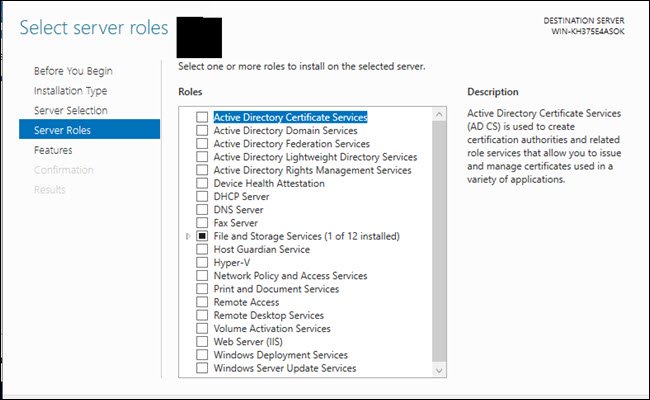
Если у вас включен графический интерфейс, через несколько секунд после загрузки Windows Server запускается программа диспетчера сервера, показывающая первое явное различие в двух операционных системах. Здесь вы можете добавить специфичные для сервера функции, такие как службы развертывания Windows, службы DHCP и доменные службы Active Directory . Эти функции позволяют удаленно развертывать ОС на других компьютерах, создавать статический IP-адрес для клиентских компьютеров, управлять сетевым доменом для присоединения других компьютеров к домену и создавать пользователей домена. Подобные функции изначально недоступны для Windows 10, хотя вы можете установить стороннее программное обеспечение, такое как веб-сервер Apache.
Серверы также предназначены для совместной работы, поэтому у вас может быть один сервер, выполняющий одну или две из вышеперечисленных ролей, и другой сервер, выполняющий другие роли для распространения работы.
Windows Server поддерживает оборудование более высокого класса
Windows Server также поддерживает более мощное оборудование. В то время как в Windows 10 Pro максимальный объем ОЗУ составляет 2 ТБ, в Windows Server предусмотрено 24 ТБ. Пользователь настольного компьютера вряд ли даже рассмотрит такой большой объем ОЗУ, но серверы могут эффективно использовать свою большую емкость ОЗУ, между управлением многими пользователями, компьютерами и потенциальными виртуальными машинами через Hyper-V.
В Windows 10 также есть ограничение на процессоры. Выпуск Windows 10 Home поддерживает только один физический процессор , а Windows 10 Pro поддерживает два. Сервер 2016 поддерживает до 64 сокетов . Аналогично, 32-разрядная копия Windows 10 поддерживает только 32 ядра, а 64-разрядная версия поддерживает 256 ядер, но Windows Server не имеет ограничений для ядер.
Чтобы приблизиться к этим возможностям, вам придется использовать Windows 10 Pro для рабочих станций, которая поддерживает 4 ЦП и 6 ТБ ОЗУ.
Windows Server ограничен в возможностях
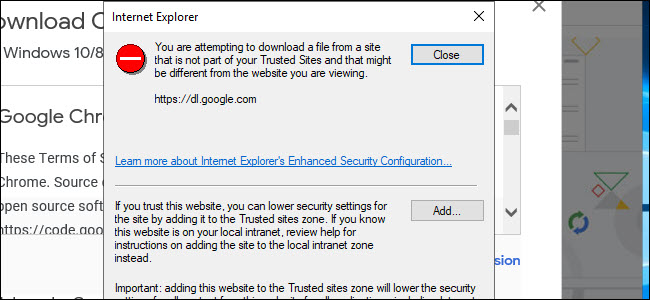
Как и в ветке LTSB Windows 10, в Windows Server удалено несколько функций. Вы не найдете Cortana, Microsoft Store, Edge или Timeline. Вместо Edge Windows Server по-прежнему использует Internet Explorer, и он заблокирован, чтобы препятствовать нормальному просмотру веб-страниц. При загрузке Google Chrome нам пришлось добавить исключения для всех URL-адресов Google, чтобы завершить загрузку. Дополнительная безопасность Windows Server делает его присутствие известным практически на любом веб-сайте, посещаемом через Internet Explorer.
Windows Server не поддерживает вход с использованием учетной записи Microsoft, поэтому вы не можете перенести на нее свои настройки с другого компьютера. Вместо этого вам нужно будет либо войти в систему с локальной учетной записью или учетной записью домена . В то время как Windows 10 Home, наконец, получает функцию паузы обновлений , Windows Server может полностью отключить обновления через групповую политику (как и Windows 10 Enterprise и Windows LTSB).
Хотя в Windows 10 отсутствуют специфичные для сервера функции, она компенсирует это в других областях. Обновления для Windows 10 поступают быстрее и чаще, имеют такие функции, как Timeline и Cortana, которые отсутствуют на Windows Server, и не заблокированы. Установка нового программного обеспечения, особенно загруженного из Интернета, требует несколько этапов, и ваши предпочтения будут перенесены с одного компьютера на другой, если вы войдете в систему с учетной записью Microsoft.
Кроме того, в Windows 10 есть и другие функции, такие как «Ваш телефон» , «Прогрессивные веб-приложения» и «Подсистема Windows для Linux». Некоторые из этих функций используют Microsoft Store, к которому Windows Server не имеет доступа.
И если вы предпочитаете, вы можете изменить Windows 10 в соответствии с вашими потребностями и вести себя как Windows 7.
Windows Server тоже дороже
А если у вас есть ключи Windows 7, 8 или 8.1 , вы можете установить Windows 10 бесплатно. Купить лицензии на Windows Server 2016 непросто (в конце концов, они предназначены для бизнеса) и стоят дорого. Если вы бизнес, в зависимости от вашего размера и потребностей одна лицензия может стоить от 500 до 6200 долларов . Вместо этого большинство покупателей используют маршрут корпоративной лицензии. Windows Server сделан в первую очередь для бизнеса, поэтому его цена соответственно.
На виртуальных серверах с Windows OS установлена серверная версия системы Windows. Многих пользователей это отличие при оформлении заказа настораживает. Рассмотрим какая основная разница между десктопной обычной Windows OS и её серверным аналогом, который устанавливается при заказе VDS.
Но перед тем, как перейти к отличием все-таки посмотрим на общее между системами. Именно эти общие характеристики очень важны для обычных пользователей. У серверной и пользовательской ОС одинаковый рабочий стол, панель управления и даже кнопка запуска. На обе эти системы можно установить одинаковое программное обеспечение, например, наиболее востребованные Google Chrome и Microsoft Office. А этого вполне достаточно для пользователей, которые работают с виртуальными серверами с серверной версией ОС.
Что такое Windows Server
Windows Server - это выделенный виртуальный сервер с установленной операционной системой Windows для решения задач пользователей. На сервер может быть установлена любая версия серверной ОС.
Windows Server OS - это операционная система от компании Майкрософт, которая разработана для установки на сервер. Это надежная и быстрая система обеспечивающая безопасную работу серверной машины. Windows Server OS позволяет устанавливать на сервер необходимое программное обеспечение, которое совместимо с данной ОС, а также позволяет обеспечить производительную удаленную работу сотрудников.
Хостинг-провайдеры на своих сервера предоставляют два типа ОС - триальная и официальная платная. В первом случае на протяжении 180 дней можно использовать серверную ОС без оплаты, во втором пользователь получает сразу активированную официальную лицензию на сервере.
Для каких задач нужно арендовать Windows Server:

На Виндовс ВДС пользователь получает много преимуществ, среди которых полный root доступ администратора, выделенные ресурсы, триальную или официальную лицензию, собственный IP адрес, круглосуточный стабильный доступ с любой точки планеты. Более детально о преимуществах VDS Windows читайте в предыдущей статье.
Отличия клиентской OS от серверной
Теперь более подробно остановимся на отличиях десктопной и серверной версии операционных систем.
Ядро системы
Главное отличие между этими версиями систем - это ядро управление операционкой. Именно серверная версия более функциональна, обеспечивается одновременная работа нескольких процессоров и работа с большим количеством ОЗУ. Кроме того серверная ОС может работать на несколько сетевых карт и распределять пропускную способность для разных задач. В пользовательской версии системы эти возможности упущены, так как они там не нужны.
Программные модули для предприятий
В отличии от пользовательских систем серверные версии ОС включают специальные модули, которые могут использоваться для предприятий. Особую роль следует выделить для ролей сервера, которые могут ряд функций:
- управление учетными записями пользователей. Это удобно, когда на одном сервере работают много пользователей и у каждого есть свой рабочий стол, которыми управляет администратор сервера;
- возможность использования файлового сервера для хранения важной информации. Для этого на выделенном сервере организовывают RAID-массивы и ограничивают доступ от отдельных пользователей;
- возможность подключение большого количества принтеров с доступом из разных пользовательских аккаунтов на одном сервере;
- система динамического распределения IP адресов внутри локальной сети;
- функционал для настройки системы обновлений удобное для пользователя время.
Возможности аппаратной архитектуры
Пользователи десктопных ОС врят ли задумываются о количестве ОЗУ, которые может позволить установить их система. Но с серверной Виндовс это “ограничения” впечатляют. Например, Windows Server поддерживает до 24 Тб ОЗУ. Но это еще не все. Система позволяет интеграцию 64 процессоров. Не все пользователям серверов нужны такие объемы. Но все же в некоторых случаях такие мощности необходимы, к примеру, для построения вычислительной системы или когда на одном выделенном сервере размещается большое количество пользовательских серверов. Поэтому серверная ОС в отличии от обычной предоставляет намного больше возможности для построений мощной аппаратной архитектуры.
Ограничения серверной Windows OS
На серверной операционной системе есть ряд ограничений по сравнению с обычной Виндовс:
- нет мобильной версии ОС;
- мощные настройки безопасности системы, что особенно важно для организаций, которые хранят важную информацию на серверах. Но данные настройки могут выставлять ряд ограничений при работе с сервером;
- Microsoft Edge, Microsoft Store, Cortana недоступны на серверной версии;
- нет возможности для активации Linux терминала и ряд других ограничений менее существенных для работы.
Удаленная помощь
В отличии от десктопной версии, если вам нужна помощь в настройке серверной ОС, то вовсе не обязательно, чтобы системный администратор приходил на ваше рабочее место и выполнял настройку системы. В Windows Server есть набор полноценного функционала для удаленной помощи. Поэтому в случае необходимой помощи, вы можете нанять удаленного системного администратора, который поможет настроить систему и решить возникшие проблемы без оффлайн встречи. Это очень удобно для оптимизации работы и когда поблизости нет специалистов способных решить проблему на сервере с Виндовс.
Совместная работа с файлами
Это очень важный момент в рабочем процессе, когда необходимо организовать процесс совместной работы на сервере. Поэтому в серверной версии ОС доступны специальные службы Windows SharePoint Services, которые позволяют наладить обмен данными между сотрудниками.
Какую версию Windows Server выбрать
Серверные версии как и десктопные имеют разные версии. Например, на виртуальных выделенных серверах можно установить одну из популярных версий официальной лицензии - 2008, 2012,2016 или 2019. Название версии напрямую указывает на год выпуска ОС. Каждая версия системы получала обновления и дополнительный функционал. Например, в 2008 Виндовс есть поддержка Hyper-V, Server Core и BitLocker, в 2016 добавлены специальные контейнеры Windows и Nano Server, а в новой 2019 представлен метод администрирования с помощью Windows Admin Center и много других полезных нововведений для администратора системы. Также каждая система представлена в нескольких редакциях - Foundation (поддерживает всего 1 процессор, рассчитана до 15 пользователей), Essentials (до 25 пользователей, есть предварительные настройки для работы системы, например, файловые службы, IIS), Standard (лицензия на 2 процессора, без пользовательских ограничений) и Datacenter (наиболее дорогостоящий вариант с возможностью запуска неограниченного количества виртуалок с Windows Server в качестве гостевой ОС).
Виндовс ОС на ВДС серверах предоставляется в Standard редакции. Это система без ограничений для пользователей, рассчитана на 2 процессора и максимум 4 ТБ ОЗУ.
Стоимость 2008, 2012,2016 или 2019 лицензий одинаковая.
Windows Server 2008 имеет триальную лицензию 180 дней бесплатно, поэтому именно эту систему можно выбрать на VDS KVM серверах. Но ее также можно купить сразу с официальной лицензией. Это стабильная легковесная ОС, настройку которой можно выполнить с помощью командной строки. Именно эта версия заменила ранее популярную Виндовс 2003. В 2008 версии полностью обновлены службы терминалов и есть встроенный Windows PowerShell. По сравнению с предыдущими выпусками в 2008 есть самовосстанавливающейся NTFS.
Версия 2012 Windows Server по сравнению с 2008 обладает несколькими улучшениями и более гибкими настройками для управления. Пользовательский интерфейс в стиле Modern UI, более надежная система безопасности и не заблокированный порт 3389 во время нескольких подключений RDP.
Версия 2016 Windows Server - выбор для тех пользователей, которые хотят организовать собственную облачную инфраструктуру. Система налаженных бекапов с Production Checkpoints, еще более гибкие настройки и PowerShell Direct для их выполнения.
Версия 2019 Windows Server - на данный момент наиболее новая версия ОС. Эта система поддерживает виртуальные машины даже на Linux, пользовательский интерфейс Windows 10 и доступный Windows Defender с более производительным функционалом. Эта версия наиболее популярная среди пользователей благодаря расширенному функционалу и более современному дизайну.
Более подробно остановимся на каждой из версий ОС в следующей статье.
Вне зависимости от того, какую версию системы вы выберите при заказе сервера в компании ГиперХост, вы всегда можете рассчитывать на помощь со стороны нашей технической поддержки.
Microsoft предлагает настольные и серверные версии Windows. На первый взгляд Windows 10, Windows 11 и Windows Server 2022 выглядят одинаково, но у каждой из них разное применение. Windows 10 отлично подходит для повседневного использования, а Windows Server управляет множеством компьютеров, файлов и служб.

Windows 10 и Windows Server используют одинаковый код
Если вы загрузите чистую копию Windows 10 и Windows Server 2022, сначала их будет легко спутать. У них может быть один и тот же рабочий стол, одна и та же кнопка запуска и даже одна и та же кнопка просмотра задач. Они используют одно и то же ядро и могут запускать одно и то же программное обеспечение. Вы можете, например, установить Google Chrome или Microsoft Office на обоих этих операционных системах.
Но на этом сходство заканчивается. Microsoft разработала Windows 10 и Windows 11 для использования в качестве настольного компьютера, перед которым вы сидите, и Windows Server в качестве сервера (это понятно из названия), который предоставляет пользователям доступ к службам по сети. Хотя среди Windows Server есть вариант с рабочим столом, Microsoft рекомендует установить Windows Server без графического интерфейса пользователя (или удалить его), оставив для работы только командную строку, что снижает требования к ресурсам компьютера, необходимым для работы сервера. Версия без рабочего стола называется Windows Server Core, который удаляет возможности графического интерфейса и локального входа в систему в обмен на использование гораздо меньшего пространства, чем при стандартной установке сервера.
Windows Server включает серверное программное обеспечение

Если у вас включён графический интерфейс, через несколько мгновений после загрузки Windows Server запускается программа Server Manager, демонстрирующая первое отчётливое различие между двумя операционными системами. Здесь вы можете добавить специфические для сервера функции, такие как службы развёртывания Windows, службы DHCP и доменные службы Active Directory. Эти функции позволяют удалённо развёртывать ОС на других машинах, устанавливать статические IP-адреса для клиентских машин, управлять сетевым доменом для присоединения других компьютеров к домену и создавать пользователей домена. Подобные функции изначально недоступны для Windows 10, хотя вы можете установить стороннее программное обеспечение, например веб-сервер Apache.
Кроме того, Windows Server поддерживает такие функции, как SMB Direct, для более быстрого обмена файлами, большей поддержки отказоустойчивой файловой системы, единственный способ получить аналогичные функции без сервера — использовать Windows 10 Pro для рабочих станций.
Серверы также предназначены для совместной работы, поэтому у вас может быть один сервер, выполняющий одну или две из вышеперечисленных ролей, а другой сервер выполняет другие роли для распределения работы.
Windows Server поддерживает оборудование высшего класса

Windows Server также поддерживает более мощное оборудование. В то время как Windows 10 Pro имеет максимальный лимит оперативной памяти 2 ТБ, Windows Server допускает 48 ТБ. Пользователь настольного компьютера вряд ли даже обратит внимание на такой большой объём ОЗУ, но серверы могут эффективно использовать свой больший объем ОЗУ, управляя множеством пользователей, компьютеров и потенциальных виртуальных машин через Hyper-V.
В Windows 10 также есть ограничение на количество процессоров. Версия Windows 10 Home поддерживает только один физический процессор, а Windows 10 Pro поддерживает два. Server 2022 поддерживает до 64 сокетов. Точно так же 32-разрядная копия Windows 10 поддерживает только 32 ядра, а 64-разрядная версия поддерживает 256 ядер, но Windows Server не имеет ограничений на количество ядер.
Чтобы приблизиться к этим возможностям и понять, что вам нужно что-то большее, у вас должна быть Windows 10 Pro для рабочих станций, которая поддерживает 4 центральных процессора и 6 ТБ ОЗУ и вам этого мало.
Windows Server заблокирован на установку стороннего ПО
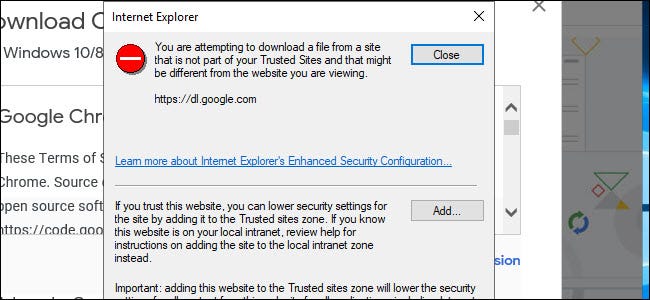
Как и в ветви LTSB Windows 10, в Windows Server удалено несколько функций. Вы не найдёте Cortana, Microsoft Store, Edge (до недавнего времени) или Timeline. Вместо Edge Windows Server ранее использовал Internet Explorer и он предлагался принудительно, чтобы препятствовать нормальному просмотру веб-страниц, а теперь предлагает оба этих веб браузера. При загрузке Google Chrome нам приходилось добавить исключения для всех URL-адресов Google, чтобы завершить загрузку. Дополнительная безопасность Windows Server позволяет узнать о его присутствии практически на любом веб-сайте, посещаемом через Internet Explorer.
На Windows Server 2019 и 2022 можно свободно установить желаемый веб браузер.
Windows Server не поддерживает вход с учётной записью Microsoft, поэтому вы не можете перенести в неё свои настройки с другого компьютера. Вместо этого вам нужно будет войти в систему с локальной учётной записью или учётной записью домена. В то время как в Windows 10 Home наконец-то появилась функция приостановки обновлений, Windows Server может полностью отключить обновления с помощью групповой политики (как и Windows 10 Enterprise и Windows LTSB).
Windows 10 — привычный рабочий стол
Хотя в Windows 10 отсутствуют специфичные для сервера функции, она компенсирует это в других областях. Обновления Windows 10 приходят быстрее и чаще, у неё есть такие возможности, как Timeline и Cortana, которых нет в Windows Server, и нет ограничений на установку ПО. Установка нового программного обеспечения, особенно загруженного из Интернета, требует нескольких кликов, и ваши настройки переходят с одного компьютера на другой, если вы входите в систему с учётной записью Microsoft.
Кроме того, в Windows 10 есть другие функции, такие как ваш телефон, прогрессивные веб-приложения и подсистема Windows для Linux. Некоторые из этих функций зависят от Microsoft Store, к которому Windows Server не имеет доступа.
А при желании вы можете изменить Windows 10 в соответствии со своими потребностями и настроить её выглядеть и работать как Windows 7.
Windows Server ещё и дороже
А если у вас есть ключи Windows 7, 8 или 8.1, вы можете установить Windows 10 бесплатно. Лицензии на Windows Server 2022 нелегко купить (в конце концов, они предназначены для бизнеса) и стоят дорого. Если вы ведёте бизнес, то в зависимости от вашего размера и потребностей одна лицензия может стоить от 500 до 6200 долларов. Большинство покупателей вместо этого используют вариант с корпоративной лицензией. Windows Server предназначен в первую очередь для предприятий, поэтому имеет соответствующую цену.
Если вы рассматриваете ОС Windows для своего персонального компьютера, лучшим выбором будет Windows 10 и новая Windows 11. Для её активации по-прежнему можно использовать ключ Windows 7, 8 или 8.1, а функции созданы специально для домашнего использования. Но если вы хотите, чтобы ОС Windows управляла другими компьютерами дома или на работе, предоставляла файловый сервер или веб-сервер, тогда Windows Server — очевидный выбор.
Помните, что если вам не требуются сетевые службы именно от Microsoft и нет необходимости в управлении компьютерами именно через Active Directory, то большинство сетевых функций можно обеспечить с помощью стороннего программного обеспечения, которое зачастую имеет открытый исходный код и бесплатно. Веб-сервер, файловый сервер и многое другое можно настроить с помощью сторонних программ на любом компьютере, включая домашние версии Windows и бесплатные Linux.
ОС Windows занимает значительную долю рынка операционных систем. Таким образом, ее можно рассматривать как одну из самых популярных операционных систем. Он предлагает ОС в двух основных вариантах, а именно:
- Windows для рабочего стола
- Windows Server

Разница между Windows и Windows Server
- Хранение, управление и сеть
- Меньшая доступность
- Поддержка ядер
- Поддержка памяти
- Сетевые соединения
- Поддержка Microsoft Store или браузера Edge
- Обновления Windows
- Цена на размещение.
1]Хранение, управление и сеть
В то время как Windows для рабочего стола используется для вычислений и других повседневных дел в офисах или школах, сервер Windows в основном используется для запуска служб, которые люди используют в определенной сети. Его можно рассматривать как серию серверных операционных систем корпоративного класса, предназначенных для совместного использования служб с несколькими пользователями и обладающих обширным административным контролем над хранилищем данных, приложениями и корпоративными сетями.
2]Меньшая доступность
Если вы используете Windows Server, вы не можете войти в учетную запись Microsoft. Это значительно ограничивает объем доступности, поскольку вы не можете использовать учетную запись, перейти к настройкам другого ПК и использовать свою учетную запись Microsoft для загрузки важных файлов / документов / папок через OneDrive или Office Apps. Вы можете войти только с учетной записью домена.
3]Поддержка ядер
Что касается ядер, то Windows 10 с 32-разрядной версией может поддерживать только 32 ядра; Однако 64-битные могут обрабатывать большие размеры (256 ядер). С другой стороны, Windows Server может поддерживать бесконечное количество ядер.
4]Поддержка памяти
Оба поддерживают разные объемы памяти. Компьютер с Windows под управлением Windows 10 Enterprise имеет ограничение памяти 4 ГБ для x86 и 2 ТБ для X64. Эти числа умножаются на коллекторы при переходе на версию Windows Server. Вы можете их просмотреть. Этот Документ Microsoft описывает ограничения памяти для поддерживаемых выпусков Windows и Windows Server.
5]Сетевые подключения
Если вы хотите иметь большое количество сетевых подключений, Windows для рабочего стола не оправдает ваших ожиданий. Он ограничивается только 20 подключениями. Его аналог, то есть Windows Server, может предлагать столько сетевых подключений, сколько вы хотите, при условии, что у него достаточно аппаратной мощности.
6]Поддержка браузера Microsoft Store или Edge.
Это одна из областей, в которой Windows для настольных ПК удается превзойти Windows Server. В Microsoft Store доступны такие функции, как подсистема Windows, прогрессивные веб-приложения и ваш телефон для Linux. Windows Server не поддерживает Microsoft Store. Точно так же, если вы хотите, чтобы Edge работал на Windows Server, вы будете разочарованы. В отличие от Windows 10, Windows Server использует IE (Internet Explorer), который нельзя использовать для просмотра веб-страниц. Кроме того, если вы хотите попробовать Google Chrome, вам нужно ослабить исключения для всех URL-адресов Google, чтобы завершить загрузку.
7]Обновления Windows
Еще один домен, в котором Windows для рабочего стола берет верх над Windows Server. Обновления Windows приходят в Windows для настольных ПК быстрее, чем в Windows Server. Кроме того, в нем есть временная шкала, которая не отображается в Windows Server.
8]Цена за развертывание
Последние версии Windows Server предлагают большую гибкость, поскольку их можно развернуть либо на облачной платформе, такой как Microsoft Azure, либо на оборудовании в центре обработки данных организации. Кроме того, добавление новых возможностей, таких как Server Manager и Active Directory, делает Windows Server хорошей альтернативой. В то время как первая представляет собой служебную программу для администрирования ролей сервера и внесения изменений в конфигурацию локальных компьютеров, позже она позволяет легко автоматизировать управление пользовательскими данными.
Читайте также:


